Kitapçık Yazdırılması
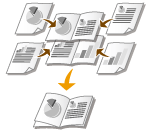 |
|
Kitapçık oluşturmak için bir belgenin iki sayfasını bir kağıdın her iki tarafına yazdırabilir ve sonra yazdırılan sayfalarınızı ikiye katlayabilirsiniz. Yazıcı sürücüsü, sayfa numaraları düzgün şekilde düzenlenecek şekilde yazdırma düzenini denetler.
|
 |
Kağıt boyutu değiştirme kolunun doğru ayarlandığından emin olunKitapçık yazdırırken, kağıt boyutu değiştirme kolunun düzgün olmayan biçimde ayarlanması, yanlış beslemelere ya da kağıt sıkışmalarına neden olabilir. Kitapçık yazdırırken, kağıt boyutu değiştirme kolunun, kullanılacak kağıdın boyutuna uygun olarak doğru ayarlandığından emin olun. İç Kısım
Alt çıkış tepsisinin kapatıldığından emin olunAlt çıkış tepsisi açıkken, kitapçık yazdıramazsınız. Kitapçık yazdırırken, alt çıkış tepsisinin kapatıldığından her zaman emin olun. Arka Taraf
|
 |
|
Kitapçık yazdırma, bazı kağıt boyutları ve türleri ile kullanılamayabilir. 2 taraflı yazdırma için kullanılabilen kağıt kitapçık yazdırma için de kullanılabilir. Bkz. Kağıt.
|
[Basic Settings] (Temel Ayarlar) sekmesi  [Booklet Printing] (Kitapçık Yazdırma) öğesini [1-sided/2-sided/Booklet Printing] (1 taraflı/2 taraflı/Kitapçık Yazdırma) içinde seçin
[Booklet Printing] (Kitapçık Yazdırma) öğesini [1-sided/2-sided/Booklet Printing] (1 taraflı/2 taraflı/Kitapçık Yazdırma) içinde seçin  Ayrıntılı ayarları gereken biçimde belirtmek için [Booklet] (Kitapçık) öğesini tıklatın
Ayrıntılı ayarları gereken biçimde belirtmek için [Booklet] (Kitapçık) öğesini tıklatın  [OK] (Tamam)
[OK] (Tamam)  [OK] (Tamam)
[OK] (Tamam)
 [Booklet Printing] (Kitapçık Yazdırma) öğesini [1-sided/2-sided/Booklet Printing] (1 taraflı/2 taraflı/Kitapçık Yazdırma) içinde seçin
[Booklet Printing] (Kitapçık Yazdırma) öğesini [1-sided/2-sided/Booklet Printing] (1 taraflı/2 taraflı/Kitapçık Yazdırma) içinde seçin  Ayrıntılı ayarları gereken biçimde belirtmek için [Booklet] (Kitapçık) öğesini tıklatın
Ayrıntılı ayarları gereken biçimde belirtmek için [Booklet] (Kitapçık) öğesini tıklatın  [OK] (Tamam)
[OK] (Tamam)  [OK] (Tamam)
[OK] (Tamam)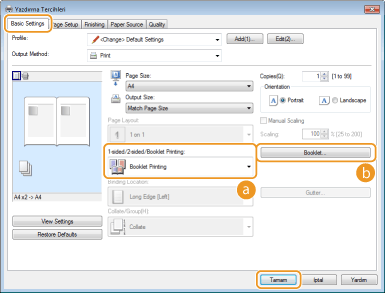
 [1-sided/2-sided/Booklet Printing] (1 taraflı/2 taraflı/Kitapçık Yazdırma)
[1-sided/2-sided/Booklet Printing] (1 taraflı/2 taraflı/Kitapçık Yazdırma)
[Booklet Printing] (Kitapçık Yazdırma) öğesini seçin.

[1-sided Printing] (1 taraflı yazdırma) ve [2-sided Printing] (2 taraflı yazdırma) için, bkz. 1 Taraflı ve 2 Taraflı Yazdırma Arasında Geçiş Yapılması.
 [Booklet] (Kitapçık)
[Booklet] (Kitapçık)
Aşağıdaki ekran görüntülenir.
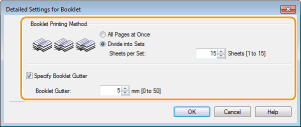
[Booklet Printing Method] (Kitapçık Yazdırma Yöntemi)
[All Pages at Once] (Bir Defada Tüm Sayfalar): Yazdırılan sayfaları ikiye katlayarak bir kitapçık hazırlayabilmeniz için, aynı anda tüm sayfaları tek bir paket olarak yazdırır.
[Divide into Sets] (Kümelere Böl): [Sheets per Set] (Küme Başına Sayfa) içinde belirtilen sayfa sayısına bölünmüş birden çok paket olarak yazdırma işlemi yapar. Her bir paketi ciltleyin ve sonra bunları tek bir kitapçık olarak birleştirin. Belgede tek bir kitapçık olarak ciltleyemeyeceğiniz kadar fazla sayıda sayfa olduğunda, bu seçeneği belirleyin.

[Specify Booklet Gutter] (Kitapçık Cilt Payını Belirtin)
Zımbalayıcı veya başka ciltleme araçları kullanıyorsanız, kitapçığınızı ciltlemek için kenar boşluğu genişliğini belirtin. [Specify Booklet Gutter] (Kitapçık Cilt Payını Belirtin) onay kutusunu seçin ve [Booklet Gutter] (Kitapçık Cilt Payı) içinde kenar boşluğu genişliğini belirtin.
Zımbalayıcı veya başka ciltleme araçları kullanıyorsanız, kitapçığınızı ciltlemek için kenar boşluğu genişliğini belirtin. [Specify Booklet Gutter] (Kitapçık Cilt Payını Belirtin) onay kutusunu seçin ve [Booklet Gutter] (Kitapçık Cilt Payı) içinde kenar boşluğu genişliğini belirtin.